在Centos7架构LNMP服务器后部署WordPress
创始人
2025-01-17 11:03:57
0次
一.使用工具
基于阿里云服务器的CentOS系统
二.配置环境
#关闭防火墙 systemctl stop firewalld systemctl disable firewalld #关闭 SELinux sed -i 's/SELINUX=enforcing/SELINUX=disabled/g' /etc/selinux/config setenforce 0 三.安装软件
#NGINX yum -y install nginx 安装成功
# 更新 yum 源 rpm -Uvh http://dev.mysql.com/get/mysql57-community-release-el7-9.noarch.rpm 更新成功
# 安装 mysql yum -y install mysql-community-server --nogpgcheck安装成功

# 添加 epel 源 yum -y install https://repo.ius.io/ius-release-el7.rpm https://dl.fedoraproject.org/pub/epel/epel-release-latest-7.noarch.rpm 安装成功

# 添加 webtatic 源 rpm -Uvh https://mirror.webtatic.com/yum/el7/webtatic-release.rpm添加成功

# 安装 php yum -y install php70w-devel php70w.x86_64 php70w-cli.x86_64 php70w-common.x86_64 php70w-gd.x86_64 php70w-ldap.x86_64 php70w-mbstring.x86_64 php70w-mcrypt.x86_64 php70w-pdo.x86_64 php70w-mysqlnd php70w-fpm php70w-opcache php70w-pecl-redis php70w-pecl-mongodb安装成功
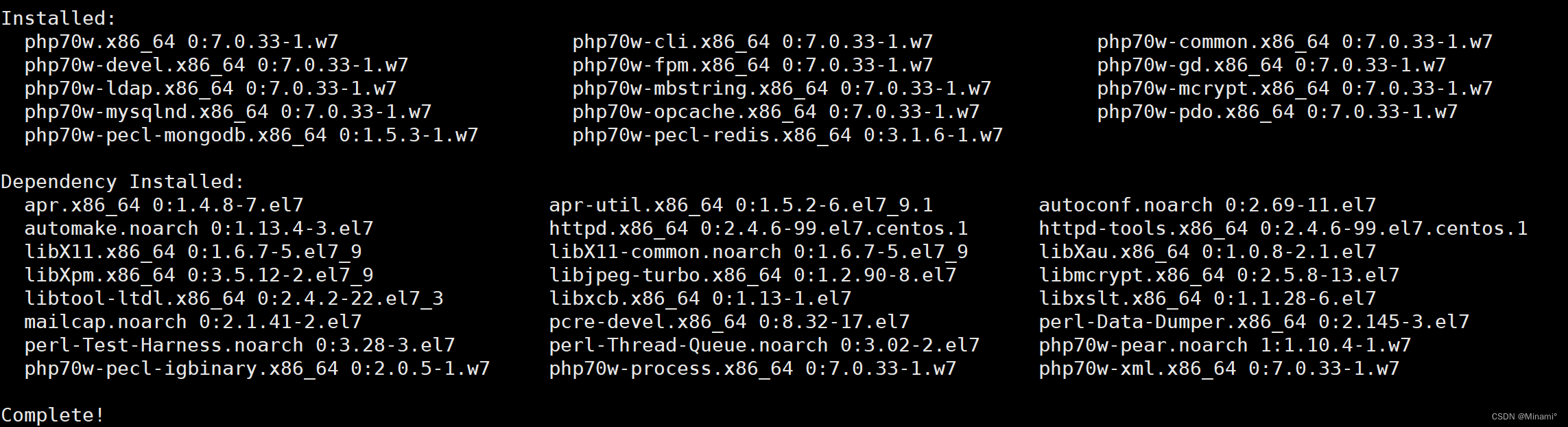
停止Nginx
systemctl stop nginx安装Apache
yum -y install httpd启动Apache
systemctl start httpd验证Apache,浏览器输入http://云服务器实例的公网IP
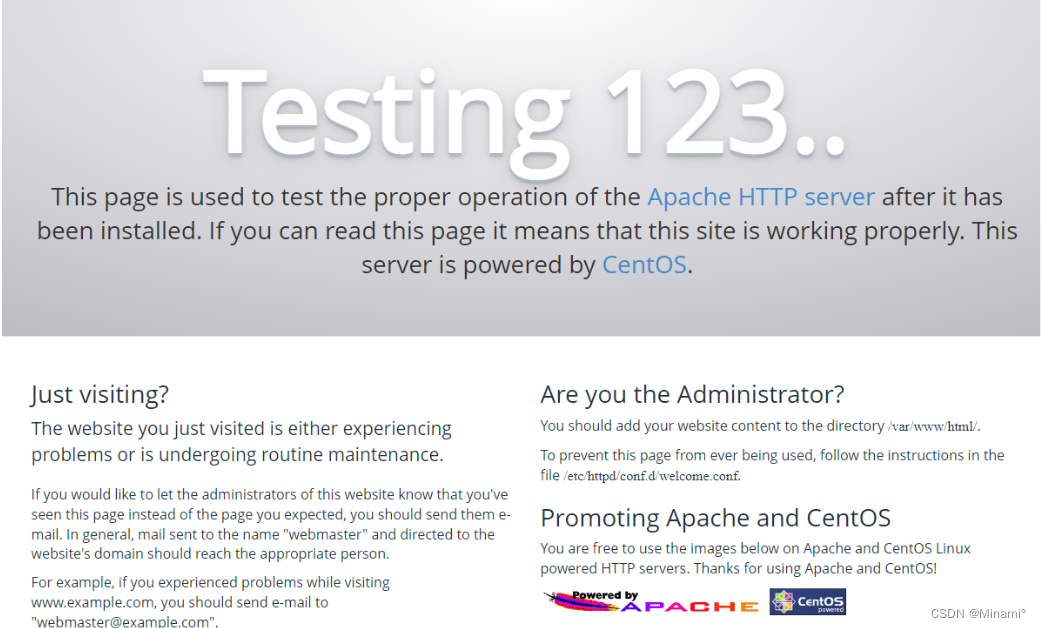
四.软件配置
1.配置NGINX
备份
cp /etc/nginx/nginx.conf /etc/nginx/nginx.conf.bak 添加Nginx对PHP的支持
# 若不添加此配置信息,后续您使用浏览器访问PHP页面时,页面将无法显示 vim /etc/nginx/nginx.conf location / { index index.php index.html index.htm; } #添加下列信息,配置Nginx通过fastcgi方式处理您的PHP请求。 location ~ .php$ { root /usr/share/nginx/html; #将/usr/share/nginx/html替换为您的网站根目录 fastcgi_pass 127.0.0.1:9000; #Nginx通过本机的9000端口将PHP请求转发给PHP-FPM进行处理。 fastcgi_index index.php; fastcgi_param SCRIPT_FILENAME $document_root$fastcgi_script_name; include fastcgi_params; #Nginx调用fastcgi接口处理PHP请求。 } 更改后的nginx.conf文件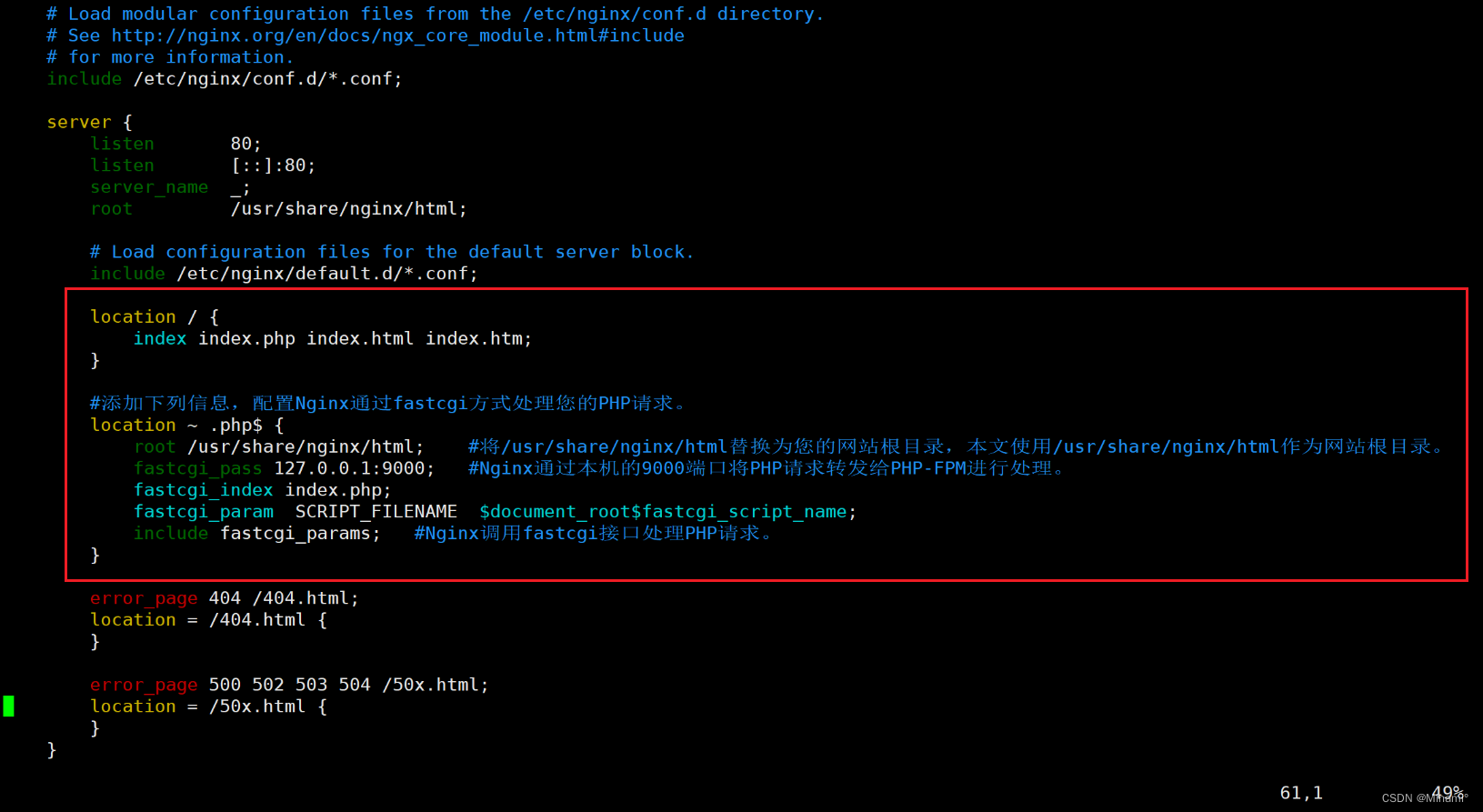
2.配置MySql
获取临时密码
systemctl start mysqld grep 'temporary password' /var/log/mysqld.log 执行结果
![]()
配置MySql安全性
mysql_secure_installation 进入后输入临时密码,再配置新密码(长度为8至30个字符,必须同时包含大小写英文字母、数字和特殊符号。特殊符号包含()` ~!@#$%^&*-+=|{}[]:;‘<>,.?/)
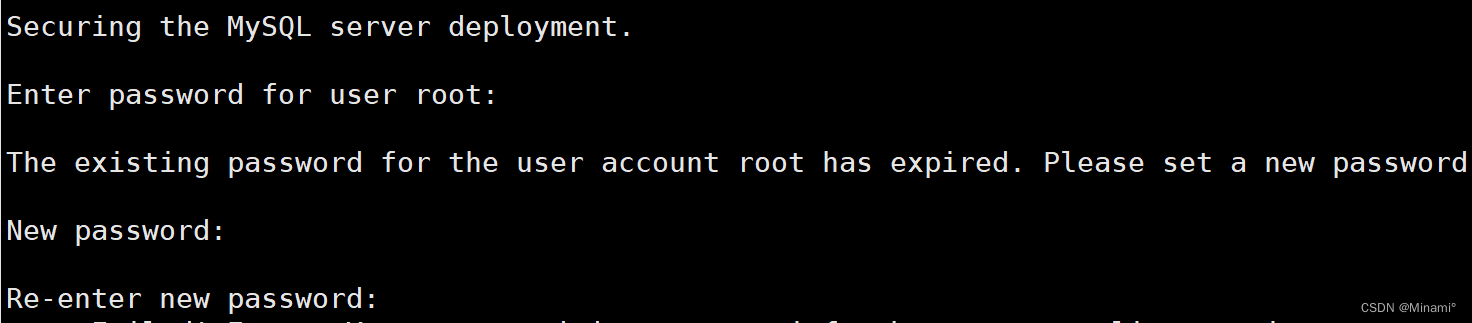
接下来会进行若干询问,全部输入Y直至最后ALL DONE!期间会重新确认你的密码,输入确认即可

3.配置PHP
vim /usr/share/nginx/html/phpinfo.php 五.启动服务
systemctl restart nginx mysqld php-fpm systemctl enable nginx mysqld php-fpm 六.测试验证
1.配置阿里云端口
进入阿里云实例,选择系统默认创建的安全组的管理规则
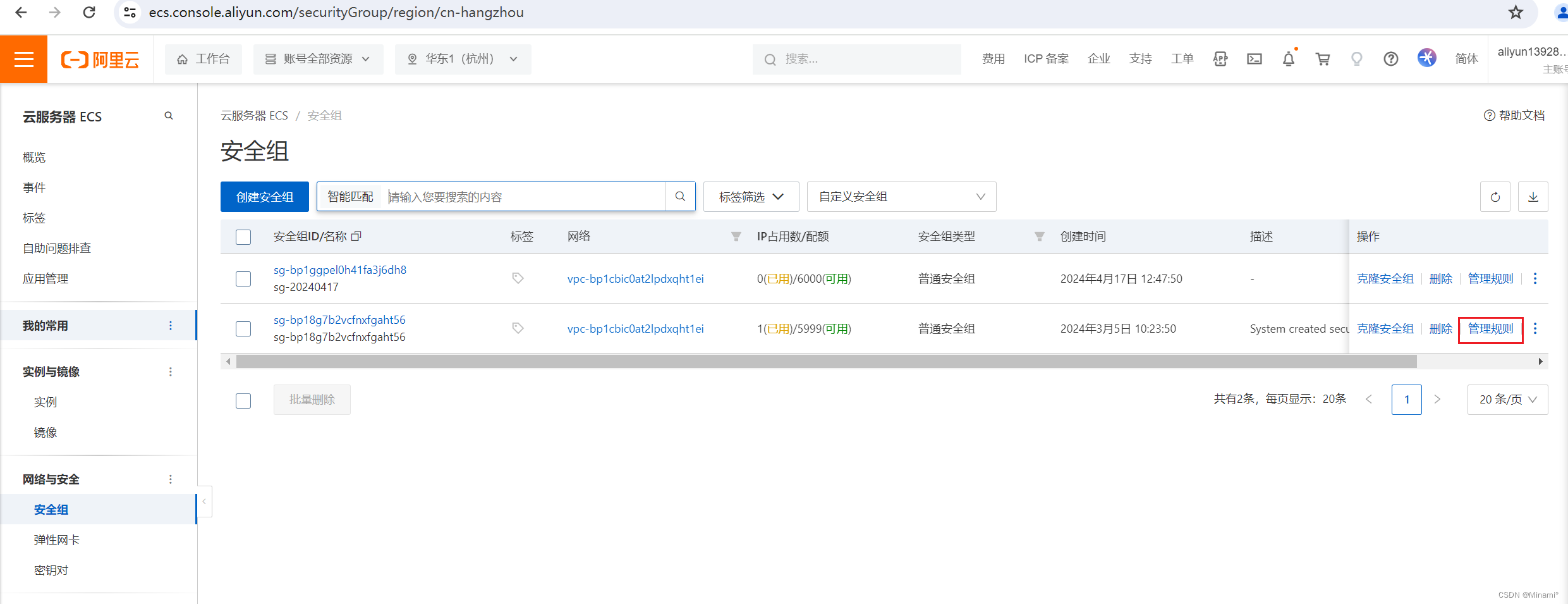
选择快速添加
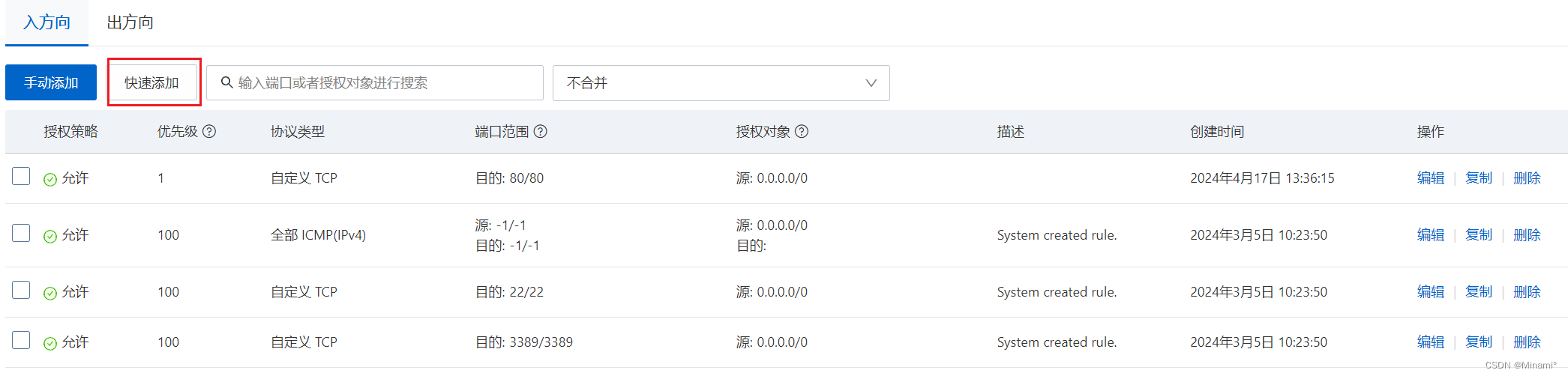
选择80端口
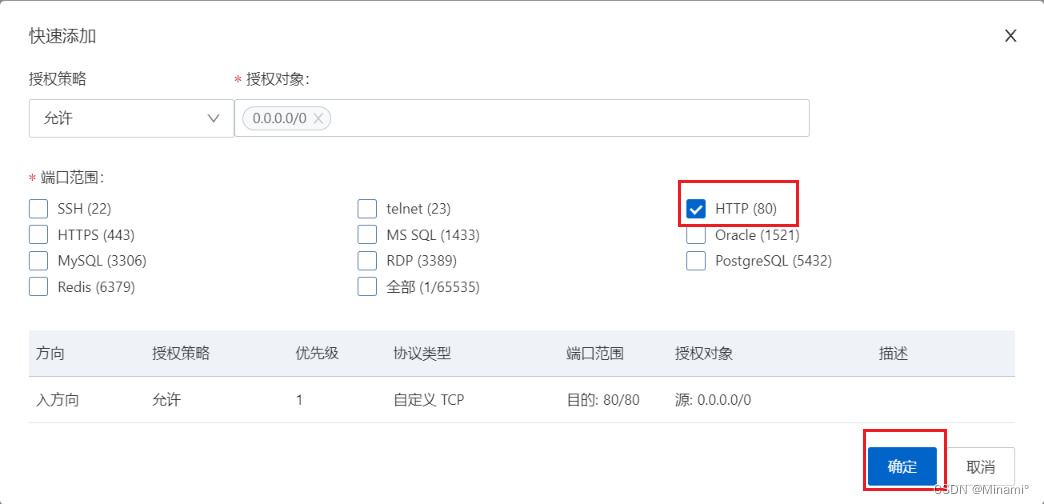
在本机浏览器输入阿里云服务器的公网IP进行测试
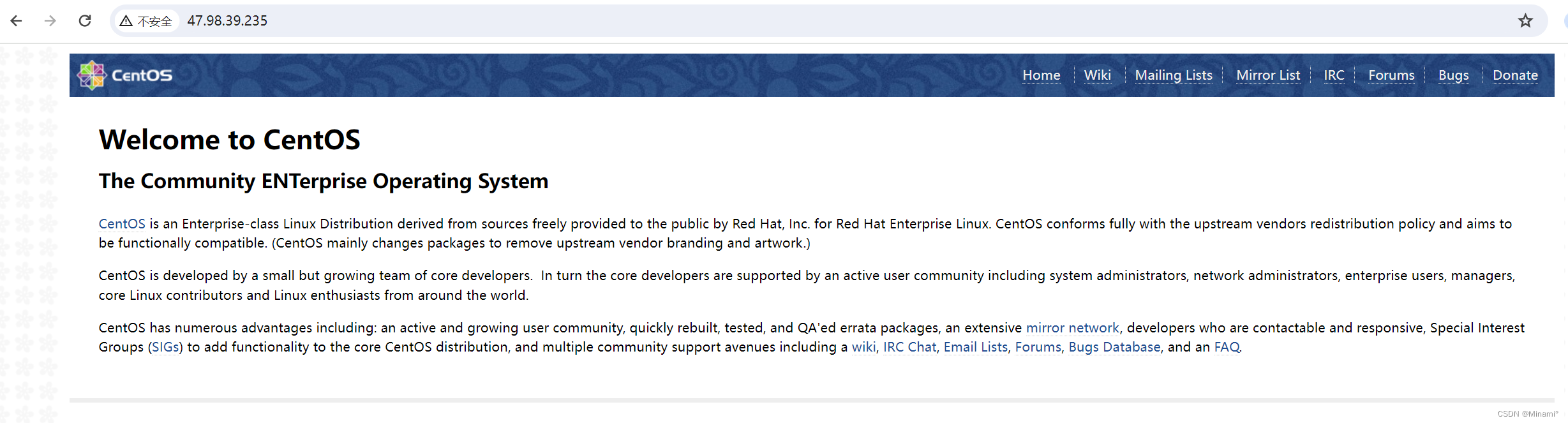
2.验证 LNMP 是否部署成功
浏览器的地址栏输入 http://< 阿里云 的 IP 地址 >/phpinfo.php访问 LNMP 配置信息页面。
访问结果如下图所示,表示 LNMP 环境部署成功:
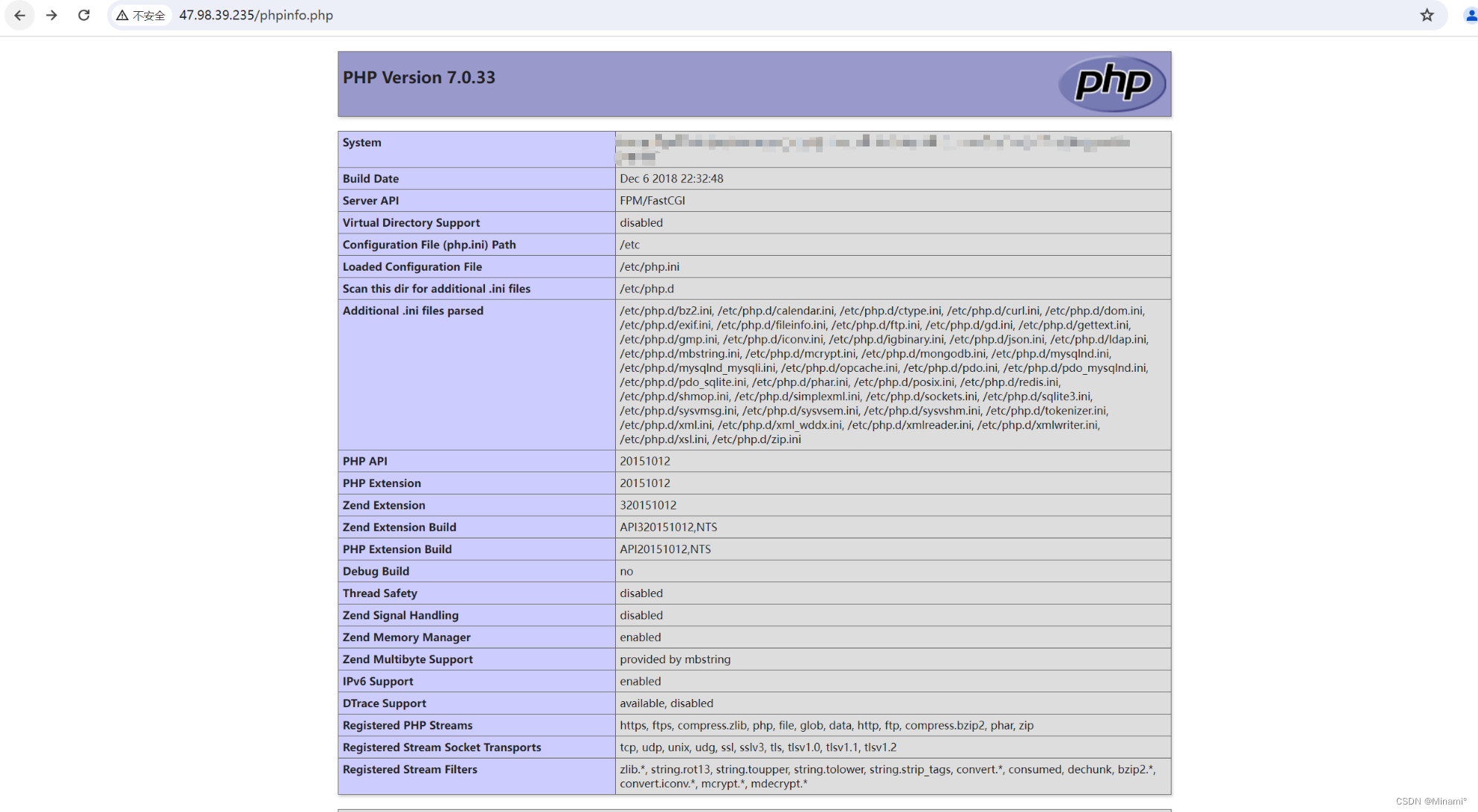
3.验证PHP与MySql的连通性
# 登录数据库 mysql -uroot -p # 创建库 create database wordpress; # 创建用户并授权 grant all on wordpress.* to 'wordpress'@'%' identified by '123456'; grant all on wordpress.* to 'wordpress'@'localhost' identified by '123456'; # 此处密码要满足MYSQL要求,上文已提过按CTRL + Z退出MySql
接着输入命令创建PHP
cat >/usr/share/nginx/html/mysql.php<<'EOF' EOF 浏览器的地址栏输入http://< 阿里云的 IP 地址 >/mysql.php进行访问。
访问结果如下图所示,表示 mysql 与 php 通信正常
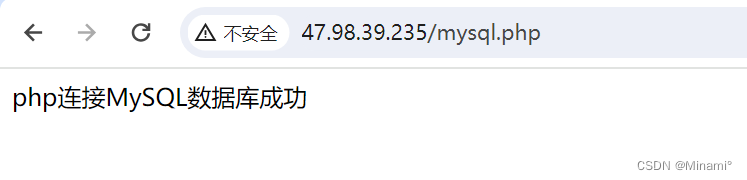
测试访问LNMP配置信息页面后,建议您运行以下命令将 php 文件删除,消除数据泄露风险。
rm -rf /usr/share/nginx/html/phpinfo.php rm -rf /usr/share/nginx/html/mysql.php 七.安装WordPress
1.上传WordPress压缩包源码
cd /var/www/html/ rz -be 2.安装解压缩包程序
# linux 安装zip yum install zip # linux安装unzip yum install unzip # 如果还没安装 lrzsz,使用 yum 安装 yum install lrzsz -y3.解压文件
unzip wordpress-6.5.2-zh_CN.zip4.修改配置
修改Apache主目录至wordpress
vim /etc/httpd/conf/httpd.conf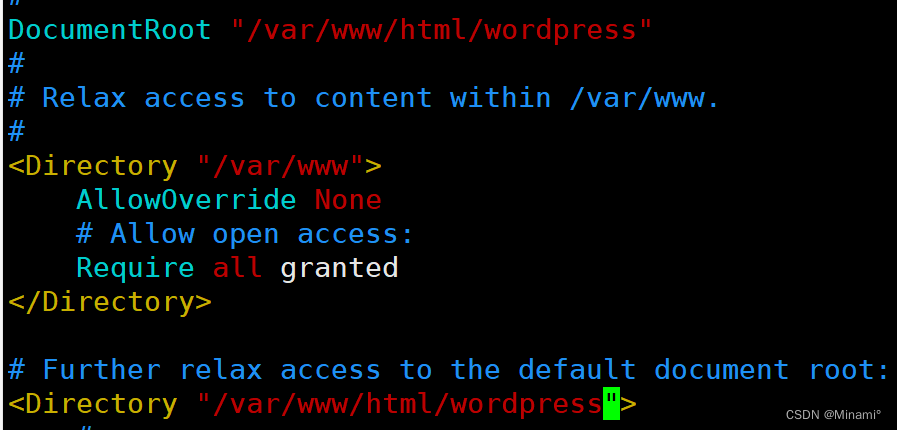
重启Apache服务,如果报错,大概率是端口被其他进程占用,用kill -9 pid杀死进程
systemctl restart httpd进入Mysql创建数据库
mysql -uroot -p CREATE DATABASE wordpress CHARACTER SET utf8mb4 COLLATE utf8mb4_unicode_ci;给予文件夹权限
chmod 777 -R wordpress注册用户
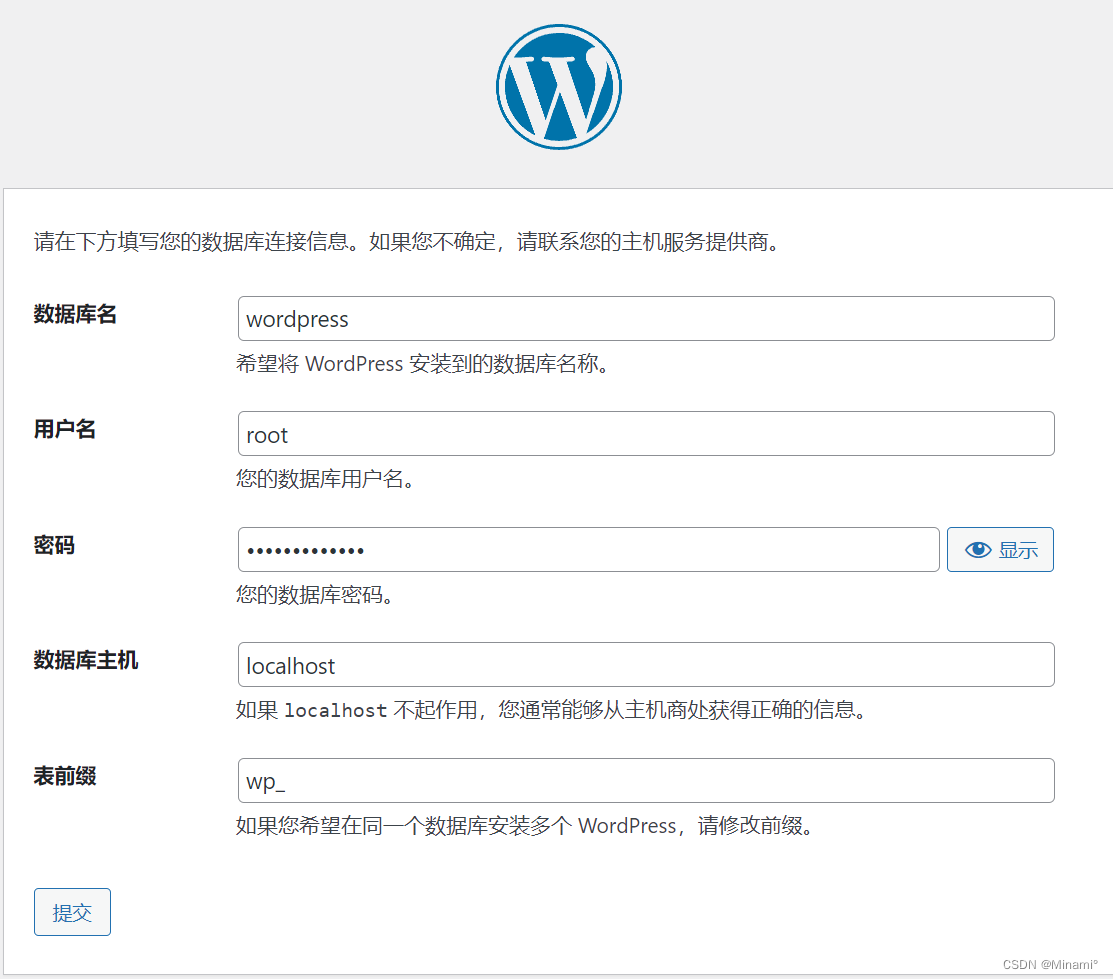
5.登录完成
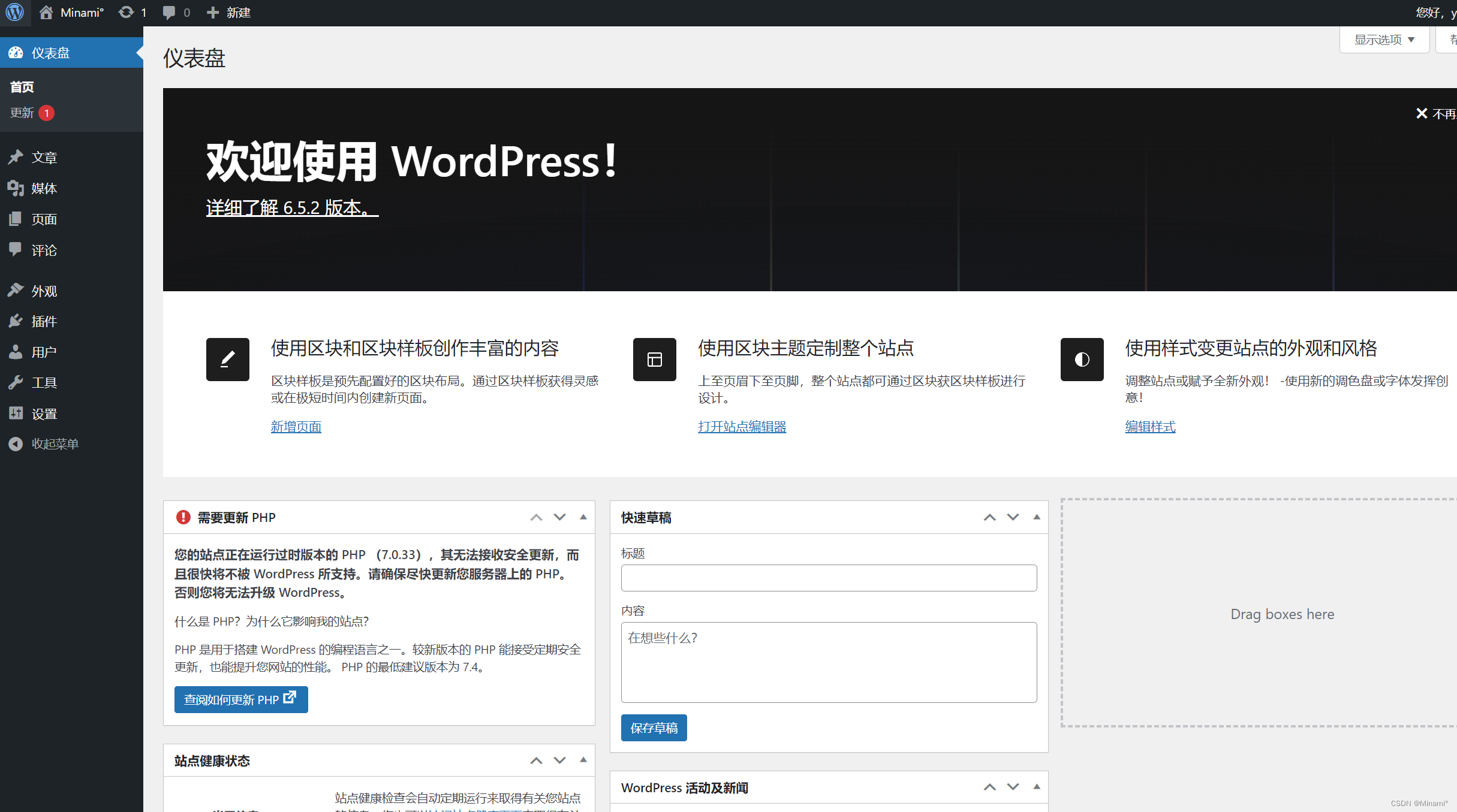
相关内容
热门资讯
透视模拟器(WPk)微扑克德州...
透视模拟器(WPk)微扑克德州专用辅助器(透视)详细辅助科技教程(真是真的有挂)1、每一步都需要思考...
透视透视挂!德州之星插件,(来...
透视透视挂!德州之星插件,(来玩德州)好像有挂(详细辅助分享教程);亲,关键说明,德州之星插件赛季回...
透视新版(Aapoker)aa...
透视新版(Aapoker)aapoker有外挂(透视)确实是有挂(详细辅助透牌教程);1、起透看视 ...
透视脚本(wPk)微扑克ai辅...
透视脚本(wPk)微扑克ai辅助(透视)详细辅助教你攻略(竟然存在有挂);微扑克ai辅助辅助器中分为...
透视肯定!德州免费辅助神器ap...
透视肯定!德州免费辅助神器app,(德州nzt)切实是真的有挂(详细辅助专业教程)1、进入游戏-大厅...
透视讲解(AAPOKEr)aa...
透视讲解(AAPOKEr)aapoker有猫腻(透视)好像有挂(详细辅助必胜教程)1、首先打开aap...
透视软件(WPK)wpk俱乐部...
透视软件(WPK)wpk俱乐部(透视)详细辅助可靠教程(竟然是有挂);wpk俱乐部辅助器中分为三种模...
透视苹果版!德州ai辅助有用,...
透视苹果版!德州ai辅助有用,(nzt德州)本来有挂(详细辅助2025新版教程)运德州ai辅助有用辅...
透视透视挂(aaPOKER)a...
透视透视挂(aaPOKER)aapoker辅助工具存在(透视)真是是有挂(详细辅助插件教程);1、在...
透视数据(WPk)微扑克辅助挂...
透视数据(WPk)微扑克辅助挂(透视)详细辅助介绍教程(都是是有挂);1、许多玩家不知道微扑克辅助挂...
